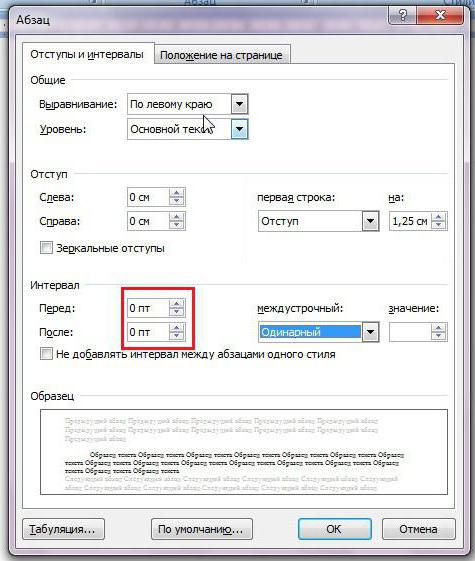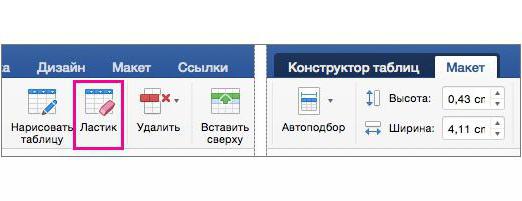כיצד לכלול את השליט ב "Word" 2010
אם תחליט ברצינות ללמוד את זהתוכניות כמו "Word", או שאתה רק צריך בדחיפות לגלות כיצד להתקין את השליט של "Word" 2010, אז אתה על המאמר הנכון. כמו שאומרים, אתה צריך להתחיל קטן. במאמר נספר לא רק איך השליט מותקן "Vord" של 2010, אלא גם על מה פונקציות זה מבצע. לכן, אם אתה מעוניין בזה, לקרוא את המאמר עד הסוף.
הדרך הראשונה להתקין סרגל
הדרך הראשונה איך לעשותשורה של "Word" 2010. מישהו אומר שזה די יקר בזמן ויש עוד - אפשרות מוצלחת יותר. אבל למרות זאת, את הדרך כי עכשיו יהיה מוצג, נהנה הפופולריות הגדולה ביותר, אז אתה לא יכול לפספס את זה.
אז, השליט של "Word" 2010 מוגדר כדלקמן:
- בתחילה, עבור לכרטיסייה "תצוגה", אם אתה לא על זה.
- בסרגל הכלים, אתר את האזור "הצג".
- סמן את התיבה לצד "סרגל".
ניתן לראות שההוראות להתקנת הסרגל הן קצרים למדי, שאינם יכולים להיות גרועים. לאחר השלמת כל שלוש נקודות, תראה כיצד בממשק של התוכנית יהיה אלמנט אחד נוסף - סרגל.

הדרך השנייה להתקין את השליט
דרכים כיצד להתקין את השליט ב "Word" 2010,שני. וגם את השני, אשר יוצג היום, עדיף יותר, כי באמצעות זה, אתה יכול לחסוך זמן מבלי לאבד דבר. למרות החיסכון אלה מוטל בספק. אחרי הכל, כולם יסכימו כי השיטה הקודמת הוא בילה רק כמה שניות.
לכן, כדי להתקין את השליט בדרך השנייה,אתה רק צריך ללחוץ על סמל אחד, אשר ממוקם מעל הדף גלילה המחוון אנכית. המקום המדויק שלה אתה יכול לראות בתמונה.

על ידי לחיצה על סמל זה, תשיג בדיוק את אותה תוצאה כמו באמצעות השיטה הקודמת.
ממשק של השליט
אז למדת כיצד להתקין את השליט בממשק התוכנית. ובכן, עכשיו הגיע הזמן לדבר על הממשק של הקו עצמו. כפי שאתם יכולים לראות, יש לנו שני שליטים, שמאלה ומעלה.

אבל אחד בצד שמאל, לא ניקח בחשבון,שכן אין בו אלמנטים. אבל על הדף יש ארבעה: שלושה המחוונים בצד שמאל אחד בצד ימין. מיד יש צורך לומר, כי המחוון הימני אחראי על גודל של הכניסה של הטקסט מהקצה הימני של הסדין. נשים יותר תשומת לב לשלושת המחוונים שבצד שמאל.
למעשה, הכל כאן פשוט. המחוון העליון אחראי על הזנת השורה הראשונה של הפסקה מהצד השמאלי. ממוצע - על המדף של הטקסט בפסקה, למעט השורה הראשונה. ואת המחוון התחתון מאפשר לך להעביר שני הקודמים קבוע.
אני רוצה לומר דבר אחד: אתה צריך לנסות להעביר את המחוונים בעצמך כדי להבין איך הם עובדים.